Cómo instalar y usar Microsoft Office en Linux (y sus deficiencias)
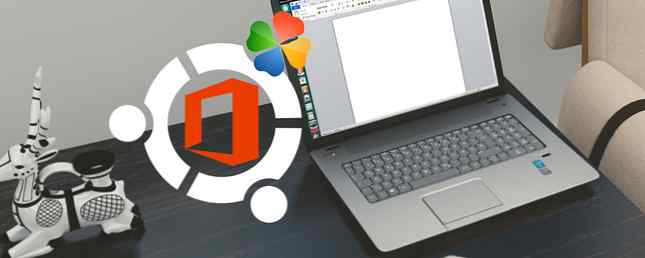
Microsoft Office es, sin lugar a dudas, la suite de productividad de oficina más utilizada en el mundo. No importa si su PC funciona con Windows o Mac, existe una gran probabilidad de que esté utilizando Microsoft Office. Si no lo eres, tienes un colega que está.
Pero tu PC ejecuta Linux. ¿Cómo demonios va a instalar Microsoft Office y utilizarlo sin problemas??
Tiene un par de opciones fáciles, que veremos a su vez..
Espera, ¿qué pasa con LibreOffice?
Es un punto justo: ¿no podría simplemente usar LibreOffice o cualquiera de las muchas alternativas de oficina para Linux? ¿Se está cerrando OpenOffice? 4 excelentes alternativas gratuitas de Office Suite ¿Se está cerrando OpenOffice? 4 Excelentes alternativas gratuitas de Office Suite OpenOffice ya no es una alternativa gratuita de Microsoft Office con la que puede contar. Hemos compilado las cuatro mejores opciones para Windows, Linux y Mac. Lee mas ?
Bueno, sí que podrías. Pero la compatibilidad con los documentos de Microsoft Word, especialmente los archivos de Excel con macros, está muy por debajo de las expectativas. Si bien las alternativas de código abierto son buenas para la mayoría de las tareas de productividad de oficina en Linux, la instalación de Microsoft Office en Linux supera los problemas de compatibilidad de documentos.
Como se mencionó, usted tiene dos “fácil” opciones Una es una instalación completa, pero primero, echemos un vistazo a algo aún más simple..
Cómo instalar Microsoft Office en Linux
Tiene tres opciones sencillas para instalar la suite ofimática que define la industria de Microsoft en una computadora con Linux:
- Usa Office Online en un navegador.
- Instale Microsoft Office usando PlayOnLinux.
- Usar Microsoft Office en una máquina virtual de Windows.
Cada opción tiene sus propias ventajas y desventajas. Echemos un vistazo a cada uno a su vez.
Opción 1: Usa tu navegador
Puede que no sea el Microsoft Office completo, pero lo que está disponible a través de su navegador es ciertamente lo suficientemente bueno para una gran parte de las tareas basadas en la oficina. Es una manera fácil de comenzar sin tener que pagar por el paquete completo de Microsoft. 6 maneras en que puede usar Microsoft Office sin pagar por ello. 6 formas en que puede usar Microsoft Office sin pagar por él. ¿Necesita Microsoft Office pero no le gusta la etiqueta de precio? ¡Aquí hay algunas formas en que puede usar Microsoft Office gratis! Lee mas . Se puede acceder a Word, Excel, PowerPoint y Outlook a través de su navegador y la cuenta de Microsoft.

Mientras tanto, si su copia de Microsoft Office es a través de una suscripción mensual a Office 365, también tendrá acceso a las herramientas basadas en el navegador. Esta es una opción fácil que ofrece algunos buenos beneficios de productividad (es posible que prefiera a otras herramientas en línea, como Google Docs o Sheets), pero hay una clara desventaja.
En lugar de marcar office.live.com cada vez que quiera usar estas herramientas, mientras tanto, puede agregar accesos directos personalizados al navegador Chrome.
Tan útil como es, este no es el Microsoft Office completo. Es solo una alternativa basada en el navegador con una colección de características reducida. Aunque es útil en caso de apuro, no hace todo lo que esperas..
Entonces, ¿cuál es la forma más fácil de instalar y usar Microsoft Office en Linux??
Opción 2: Sí, puedes con PlayOnLinux
Puede instalar Microsoft Office utilizando Wine y PlayOnLinux. Lleva los juegos y programas de Windows a Linux. PlayOnLinux trae juegos y programas de Windows a Linux. Las siguientes instrucciones son para Ubuntu, pero podrá personalizar esto para las distribuciones que usan diferentes administradores de paquetes..
Comience abriendo una ventana de terminal e ingresando:
sudo apt-get install wineA continuación, agregue una clave pública para el software PlayOnLinux que se ejecuta junto con Wine.
wget -q "http://deb.playonlinux.com/public.gpg" -O- | Sudo apt-key add -Siga esto agregando información de PPA al administrador de paquetes:
sudo wget http://deb.playonlinux.com/playonlinux_precise.list -O /etc/apt/sources.list.d/playonlinux.listA continuación, actualice e instale playonlinux.
sudo apt-get update sudo apt-get install playonlinux(Si quieres grasa completa “fácil”, puede instalar Wine y PlayOnLinux a través del centro de software.)
Todo lo que necesita hacer ahora es iniciar PlayOnLinux desde Menú> Aplicaciones. Aquí, haga clic en la pestaña Office, luego seleccione la opción apropiada de Microsoft Office.

Sin embargo, con PlayOnLinux, está limitado a Microsoft Office 2013 como la última versión (la versión de 32 bits, en el mejor de los casos). Para obtener los mejores resultados, más estables, use Microsoft Office 2010. Para esto, necesitará el disco (o archivo ISO) y una clave genuina. Encontrará la descarga oficial en www.microsoft.com/en-gb/software-download/office, donde deberá ingresar la clave del producto antes de poder descargar la suite.
Instale Microsoft Office en PlayOnLinux
Entonces, PlayOnLinux está listo. Tienes la versión correcta de Microsoft Office. Todo lo que se necesita ahora es instalar Microsoft Office.

PlayOnLinux le pedirá que seleccione un DVD-ROM o un archivo de configuración. Elija la opción apropiada, luego Siguiente. Si está utilizando un archivo de configuración, deberá buscarlo. Haciendo clic Siguiente continuará con la instalación y, una vez hecho esto, estará listo para usar Microsoft Office 2010 Microsoft Office 2010: Trucos y consejos definitivos Microsoft Office 2010: Trucos y consejos definitivos Office 2010 incluye muchas mejoras con respecto a Office 2007. Al igual que con Office lanzamientos, sin embargo, estas mejoras están lejos de ser obvias para el usuario promedio. Lee mas . Esto se ejecutará desde el escritorio sin cargar PlayOnLinux por separado (aunque se ejecutará en segundo plano).
Si, por algún motivo, PlayOnLinux no funciona para usted, también podría considerar CrossOver. Esta es una herramienta de pago con una versión de prueba gratuita y es capaz de ejecutar Microsoft Office 2010 y 2013. La instalación de CrossOver es más sencilla que PlayOnLinux, mientras que la instalación de Office es similar (existe una conexión de desarrollo entre las dos herramientas.
Y sí, tener el software de Windows funcionando sin esfuerzo en su PC con Linux realmente es increíble, ¿no es así? Descubrirá que PlayOnLinux es capaz de admitir otras aplicaciones, así como muchos juegos de Windows. Todo se convierte en una transición perfecta para cualquier conmutador que busque dejar atrás el sistema operativo de Microsoft. Las mejores distribuciones de Linux para los conmutadores por primera vez desde Windows y Mac Las mejores distribuciones de Linux para los conmutadores por primera vez desde Windows y Mac Parece que sería difícil empezar a usarlo. Pero el cambio de Windows y Mac es en realidad bastante fácil, si puedes meterte en él. Lea más, pero están ansiosos por perder el acceso a sus juegos, utilidades y aplicaciones favoritas.
Opción 3: instalar Office en una máquina virtual de Windows
Hay otra opción para cualquiera que desee instalar Microsoft Office en su computadora con Linux. Sin embargo, esto no es tan fácil como los otros, a menos que ya esté ejecutando una máquina virtual de Windows. Cómo configurar una máquina virtual de Windows en Linux Cómo configurar una máquina virtual de Windows en Linux Muchos usuarios domésticos prefieren ejecutar una doble -Inicie la configuración cuando se necesitan tanto Windows como Linux, pero si prefiere ejecutar Windows dentro de Linux, aquí le explicamos cómo configurar eso. Lee mas .

En este caso, todo lo que necesita hacer es iniciar su máquina virtual, iniciar sesión en Windows e instalar Microsoft Office. Esto resultará particularmente útil si tiene una suscripción a Office 365. Actualícese a Office 2016 gratis hoy. Con su suscripción a Office 365. Actualice hoy gratis a Microsoft 2016 con su suscripción a Office 365 Microsoft Office 2016 para Windows ha llegado y trae muchas nuevas funciones inteligentes. . Si tiene una suscripción a Office 365, puede obtenerla ahora gratis y le mostramos cómo se muestra a continuación. Lea más, ya que esto no se puede instalar en Linux. (Esto se debe a que el software toma como predeterminado automáticamente Office 2016 10 Nuevas características de Microsoft Office 2016 para aumentar la productividad 10 Nuevas características de Microsoft Office 2016 para aumentar la productividad Microsoft Office 2016 recibe nuevas características todo el tiempo. Están disponibles primero para Office Insiders y suscriptores de Office 365 Le mostramos las mejores características nuevas de Word, Excel, PowerPoint y Outlook y cómo ... Leer más. En el momento de escribir Office 2016 no es compatible con PlayOnLinux / Wine o CrossOver).
¿Cómo funciona esto para ti? ¿Está desesperado por ejecutar Microsoft Office en Linux, o está acostumbrado a las opciones de código abierto que están integradas en la distribución elegida??
¿PlayOnLinux funcionó o has optado por una máquina virtual? ¿O son las herramientas del navegador más adecuadas para sus necesidades? Dinos en los comentarios!
Explore más sobre: Microsoft Office Online, consejos de Microsoft Office.


